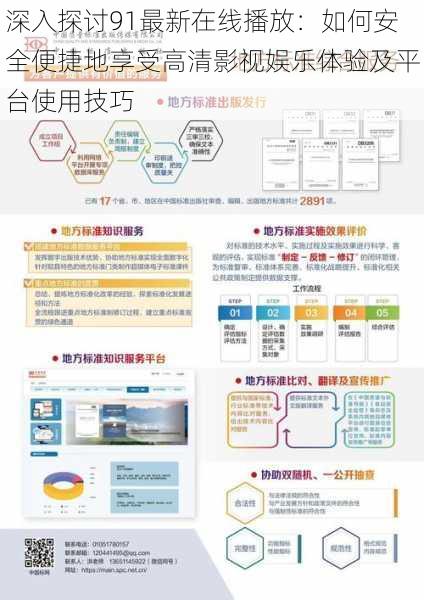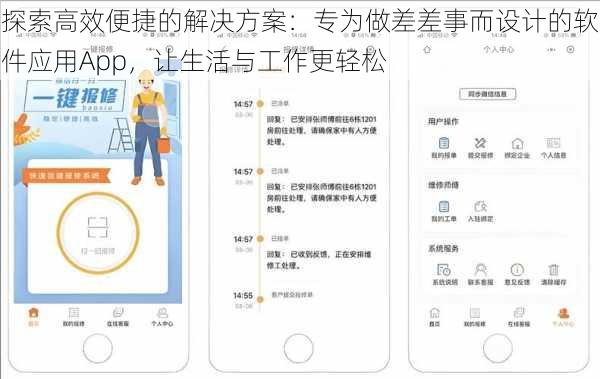突破手机存储限制:一步教你轻松将外置SD卡转换为内置存储,提升设备性能与存储空间的方法
随着智能手机和移动设备的普及,人们对于存储空间的需求越来越高。虽然许多手机具有内置存储,但相较于外置SD卡,内置存储的容量往往有限。为了更好地利用外置SD卡,许多用户开始寻找将SD卡变为内置存储的解决方案。本文将探讨如何实现这一转换,以及在此过程中的注意事项。
什么是将外置SD卡变为内置存储?
将外置SD卡变为内置存储,简单来说,就是把SD卡的存储空间与手机的内置存储合并,形成一个统一的存储空间。这意味着用户可以在SD卡上安装应用程序、存储照片和其他数据,而无需担心空间不足的问题。这一过程通常被称为“存储合并”或“适配格式化”。
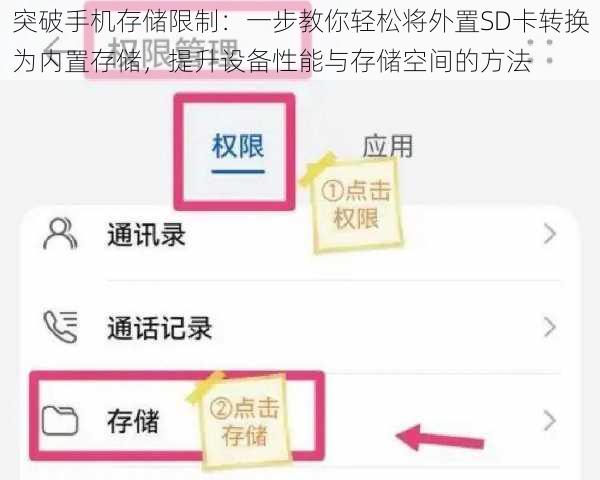
步骤一:准备工作
确保SD卡性能良好:在开始之前,建议选择一张品质较高的SD卡,通常为Class 10或UHS-I/UHS-II类别,因为较低速度的SD卡可能会导致应用程序的运行速度变慢,甚至造成数据丢失。
备份数据:将SD卡中的所有重要数据备份到电脑或其他设备上,以防在格式化过程中数据丢失。

步骤二:格式化SD卡
插入SD卡:将SD卡插入手机中。假设你的手机运行的是Android系统。
进入设置:前往“设置”应用,找到“存储”选项。
选择SD卡:点击SD卡的名称,然后进行格式化。此时会出现多个选项,其中包括“设备存储”或“内部存储”。
选择内部存储:在格式化过程中,选择将SD卡作为内部存储使用。系统会提示你确认,此操作将清除SD卡上的所有数据。
步骤三:完成设置
格式化完成后,系统会自动将SD卡的一部分空间分配为内部存储,并开始复制一些应用程序和数据到SD卡上。这时,用户会看到手机的存储空间显示出额外的容量提升。
注意事项
速度影响:虽然将SD卡变为内部存储可以扩大存储空间,但SD卡的读取速度相较于内置存储通常较慢,因此可能会影响在SD卡上运行的应用程序的性能。
分离使用:一旦将SD卡设置为内部存储,该SD卡将无法在其他设备上使用。如果你需要将SD卡插入其他设备,必须先将其设置回外置存储。
兼容性:并非所有设备都支持将SD卡设置为内部存储,具体操作步骤和支持情况可能因设备品牌和型号而异。在进行操作前,建议查看设备的用户手册或者相关论坛,确保自己的设备支持这一功能。
总结
将外置SD卡变为内置存储是一个十分有效的办法,可以帮助用户解决存储不足的问题。不过,这个过程需要谨慎操作,确保数据的安全。同时,用户还要权衡SD卡的读取速度与应用体验之间的关系。通过合理管理存储空间,用户能够最大化地利用设备资源,享受更加流畅的使用体验。